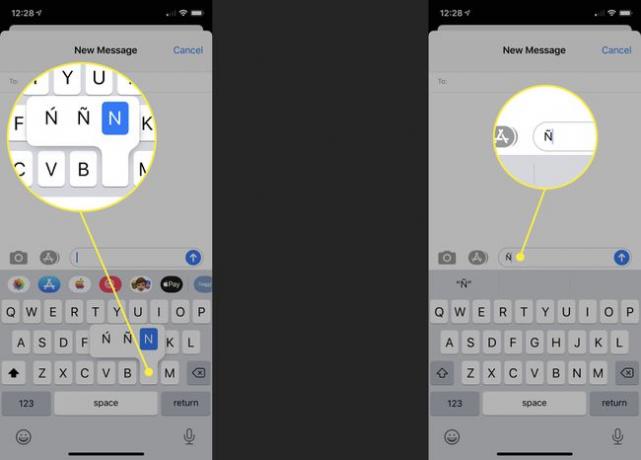Πώς να πληκτρολογήσετε ένα σημάδι Tilde
Τι να ξέρετε
- Σε Mac: Πατήστε Επιλογή+Ν, μετά πληκτρολογήστε το γράμμα που θέλετε να τονίσετε.
- Σε υπολογιστή με Windows: Ενεργοποίηση Num Lock, πατήστε και κρατήστε πατημένο Alt, μετά πληκτρολογήστε τον συγκεκριμένο αριθμό αριθμού του χαρακτήρα (δείτε παρακάτω).
- Συσκευή iOS ή Android: Πατήστε παρατεταμένα το ΕΝΑ, Ν, ή Ο πληκτρολογήστε το εικονικό πληκτρολόγιο και, στη συνέχεια, επιλέξτε την επιλογή tilde.
Αυτό το άρθρο εξηγεί πώς να πληκτρολογήσετε ένα tilde σύμβολο, που είναι μια μικρή κυματιστή γραμμή που εμφανίζεται πάνω από ορισμένα σύμφωνα και φωνήεντα, όπως στα Ã, ã, Ñ, ñ, Õ και õ. Οι οδηγίες καλύπτουν υπολογιστές Windows, Mac, iPhone, συσκευές Android και HTML.
Πώς να πληκτρολογήσετε ένα σημάδι Tilde χρησιμοποιώντας μια συντόμευση πληκτρολογίου
Δείτε πώς μπορείτε να προσθέσετε ένα σύμβολο tilde για τα πιο κοινά λειτουργικά συστήματα και πλατφόρμες.
Συντόμευση πληκτρολογίου Mac για ένα σημάδι Tilde
Κράτα το Επιλογή πλήκτρο, πατήστε το γράμμα Ν, μετά αφήστε και τα δύο πλήκτρα. Μια περισπωμένη εμφανίζεται πάνω από ένα υπογραμμισμένο κενό διάστημα. Τώρα πληκτρολογήστε το γράμμα που θα τονιστεί. Εάν θέλετε το τονισμένο γράμμα να είναι κεφαλαίο, πατήστε και κρατήστε πατημένο το

Συντομεύσεις πληκτρολογίου διαφέρουν ανά πλατφόρμα και λειτουργικό σύστημα. Τα περισσότερα πληκτρολόγια περιλαμβάνουν ένα πλήκτρο tilde για ενσωματωμένα σημάδια tilde, όπως στο ~3000 B.C., αλλά αυτό το πλήκτρο δεν μπορεί να χρησιμοποιηθεί για να τονίσει ένα γράμμα.
Συντομεύσεις πληκτρολογίου Windows PC για το Tilde
επιτρέπω Num Lock, κράτα το Alt πληκτρολογήστε και εισαγάγετε τον κατάλληλο αριθμητικό κωδικό στο αριθμητικό πληκτρολόγιο για να δημιουργήσετε χαρακτήρες με σημάδια τονισμού περισπωμένης.
Οι αριθμητικοί κωδικοί για τα κεφαλαία γράμματα είναι οι εξής:
- Alt+0195 = Ã
- Alt+0209 = Ñ
- Alt+0213 = Õ
Οι αριθμητικοί κωδικοί για τα πεζά γράμματα είναι οι εξής:
- Alt+0227 = ã
- Alt+0241 = ñ
- Alt+0245 = õ
Εάν το πληκτρολόγιο δεν έχει αριθμητικό πληκτρολόγιο στη δεξιά πλευρά, επικολλήστε τονισμένους χαρακτήρες από τον χάρτη χαρακτήρων. Για να εντοπίσετε τον χάρτη χαρακτήρων στα Windows 10, επιλέξτε Αρχή > Windowsαξεσουάρ > Χάρτης χαρακτήρων. Εναλλακτικά, μεταβείτε στο πλαίσιο αναζήτησης στη γραμμή εργασιών των Windows και πληκτρολογήστε χάρτης χαρακτήρων. Επιλέξτε το γράμμα που θέλετε και επικολλήστε το στο έγγραφο στο οποίο εργάζεστε.
Για παλαιότερες εκδόσεις των Windows, μεταβείτε στο Αρχή > Ολα τα προγράμματα > αξεσουάρ > Εργαλεία συστήματος > Χάρτης χαρακτήρων για να ανοίξετε τον χάρτη χαρακτήρων.
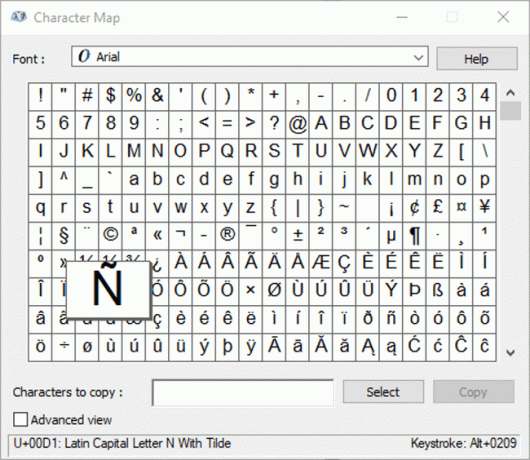
HTML
Σε HTML, αποδώστε χαρακτήρες με σημάδια tilde πληκτρολογώντας το & (σύμβολο συμπερασμάτων), ακολουθούμενο από το γράμμα (Α, Ν ή Ο), τη λέξη πεσπιρώμενη, μετά ένα ερωτηματικό (;) χωρίς κενά μεταξύ των χαρακτήρων. Για παράδειγμα:
ñ = ñ
Õ = Õ
Σε HTML, οι χαρακτήρες με σημάδια tilde μπορεί να εμφανίζονται μικρότεροι από το περιβάλλον κείμενο. Ίσως θελήσετε να μεγεθύνετε τη γραμματοσειρά για αυτούς τους χαρακτήρες σε ορισμένες περιπτώσεις.
Κινητές συσκευές iOS και Android
Πρόσβαση ειδικούς χαρακτήρες με σημεία τονισμού, συμπεριλαμβανομένου του tilde, χρησιμοποιώντας το εικονικό πληκτρολόγιο σε μια κινητή συσκευή. Πατήστε και κρατήστε πατημένο το ΕΝΑ, Ν, ή Ο πληκτρολογήστε το εικονικό πληκτρολόγιο για να ανοίξετε ένα παράθυρο με διάφορες τονισμένες επιλογές. Σύρετε το δάχτυλό σας στον χαρακτήρα με ένα tilde και σηκώστε το δάχτυλό σας για να τον επιλέξετε.